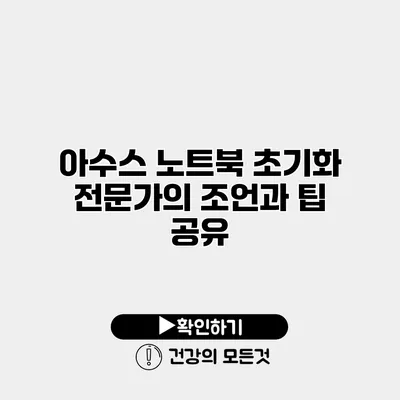아수스 노트북 초기화 방법과 전문가의 조언
아수스 노트북을 사용하면서 시스템 속도가 느려지거나, 문제가 발생했을 때 초기화를 고려하게 될 것입니다. 초기화는 문제를 해결하고, 시스템을 새롭게 시작하는 좋은 방법입니다. 하지만 처음 사용하는 경우, 어떤 절차를 따르고 준비해야 할지 막막할 수 있죠. 이번 포스트에서는 아수스 노트북의 초기화 방법과 함께 전문가의 조언을 깊이 있게 다뤄보도록 하겠습니다.
✅ 중요한 데이터를 안전하게 백업하는 방법을 알아보세요.
아수스 노트북 초기화란?
아수스 노트북 초기화란 현재 운영체제를 공장 출하 상태로 되돌리는 작업을 의미합니다. 이를 통해 소프트웨어 문제를 해결하고, 기기를 새롭게 사용할 수 있게 됩니다. 노트북의 불필요한 데이터나 바이러스를 제거하여 성능을 회복할 수 있는 좋은 방법이죠.
초기화의 필요성
- 성능 향상: 시간이 지남에 따라 프로그램과 파일들이 누적되어 성능이 저하될 수 있습니다.
- 소프트웨어 문제 해결: 프로그램 오류나 시스템 충돌 문제를 해결할 수 있습니다.
- 판매 전 준비: 중고로 판매할 때, 개인 데이터를 안전하게 삭제해주는 역할을 합니다.
✅ 스마트폰 백업과 복원의 비밀, 지금 바로 알아보세요!
초기화 준비하기
초기화를 시작하기 전에 몇 가지 준비가 필요합니다.
데이터 백업
초기화 과정에서 모든 데이터가 삭제되므로, 중요한 파일은 반드시 백업해 주세요. 다음과 같은 방법을 사용할 수 있습니다.
- 클라우드 저장소: Google Drive, Dropbox와 같은 클라우드 서비스에 파일을 저장하세요.
- 외장 하드 드라이브: 외장 하드 드라이브를 사용하여 대용량 파일을 백업할 수 있습니다.
- USB 드라이브: USB를 이용해 필요한 파일만 선택적으로 백업하는 것도 좋습니다.
초기화 방법 선택
아수스 노트북의 초기화 방법에는 두 가지가 있습니다: 윈도우 환경에서의 초기화와 복구 파티션을 이용한 초기화 방법입니다.
✅ 윈도우10 안전모드로 문제를 해결하는 방법을 알아보세요.
아수스 노트북에서 초기화하는 방법
윈도우 환경에서 초기화하기
- 설정 열기: 컴퓨터의 ‘설정’ 앱을 열어주세요.
- 업데이트 및 보안 선택: 메뉴에서 ‘업데이트 및 보안’을 클릭합니다.
- 복구 탭 선택: 왼쪽 메뉴에서 ‘복구’를 선택합니다.
- 초기화 시작: ‘PC 초기화’에서 ‘시작하기’ 버튼을 클릭합니다.
-
옵션 선택: ‘내 파일 유지’ 또는 ‘모두 제거하기’ 중 원하는 옵션을 선택하세요. 모든 데이터를 정리하고 싶다면 ‘모두 제거하기’를 선택합니다.
여기서 과정 중에 파일 삭제 방법을 선택하는 단계가 있습니다:
- 빠른 삭제: 빠르게 파일을 지웁니다. 하지만 데이터 복구가 가능할 수 있습니다.
- 완전 삭제: 모든 데이터를 안전하게 삭제해 복구가 불가능하도록 합니다.
-
프로세스 완료: 화면의 안내에 따라 프로세스를 진행하면 초기화가 완료됩니다.
복구 파티션 사용하기
복구 파티션을 이용하여 초기화를 할 수도 있습니다.
- 컴퓨터 종료: 먼저, 컴퓨터를 완전히 종료합니다.
- 복구 모드 진입: 전원을 켜고 즉시 ‘F9’ 키를 반복적으로 눌러주세요.
- 복구 환경 선택: 복구 환경이 열리면 언어를 선택하고, ‘문제 해결’을 클릭합니다.
- 초기화 옵션 선택: ‘이 PC 초기화’를 선택하고, 위의 윈도우 환경에서의 초기화 방법을 따릅니다.
초기화 후 재설정
초기화가 완료되면, 새로운 운영체제를 설정하는 과정이 있습니다. 사용하고자 하는 언어와 지역을 선택하고, 계정 생성 단계를 거치면 됩니다.
✅ 드롭박스의 다양한 요금제를 비교해 보세요.
초기화 시 주의사항
- 전원 공급 확인: 초기화 도중 전원이 꺼지지 않도록 전원 연결을 꼭 확인하세요.
- 네트워크 안정성: 재설정 완료 후 업데이트를 위해 안정적인 인터넷 연결이 필요합니다.
- 정품 소프트웨어 확인: 초기화 후, 정품 소프트웨어를 다시 설치할 필요가 있습니다.
초기화 후 필요한 작업
초기화 후 꼭 확인해야 할 사항은 다음과 같습니다.
- 드라이버 설치: 제조사 웹사이트에서 최신 드라이버를 다운로드하여 설치하세요.
- 시스템 업데이트: 윈도우가 최신 상태인지 확인하고, 필요한 업데이트를 진행하세요.
- 보안 소프트웨어 설치: 바이러스와 악성코드로부터 지키기 위해 보안 소프트웨어 설치를 권장합니다.
전문가의 조언
전문가들은 다음과 같은 조언을 합니다.
- 정기적인 데이터 백업: 정기적으로 파일을 백업하여 데이터 손실을 예방하세요.
- 모니터링 프로그램 사용: 시스템 성능을 모니터링하여, 문제가 발생하기 전에 대응하는 것이 중요합니다.
- 청소 및 관리: 하드웨어 청소와 시스템 정리를 주기적으로 해주며, 최상의 성능을 유지하도록 합니다.
요약 정리
| 항목 | 설명 |
|---|---|
| 초기화 필요성 | 성능 향상, 소프트웨어 문제 해결, 개인 데이터 삭제 |
| 초기화 준비 | 데이터 백업, 초기화 방법 선택 |
| 초기화 방법 | 윈도우 환경 또는 복구 파티션을 통한 초기화 |
| 초기화 후 작업 | 드라이버 설치, 시스템 업데이트, 보안 소프트웨어 |
결론
아수스 노트북 초기화는 기기를 새롭게 시작할 수 있는 좋은 방법입니다. 필요한 데이터는 미리 백업하고, 초기화 과정에 따라 신중하게 진행하세요. 만약 초기화 후에도 문제가 발생한다면, 전문가의 도움을 받는 것이 좋습니다. 기기를 건강하게 유지하기 위해 정기적인 점검과 관리를 잊지 마세요. 초기화 과정을 통해 여러분의 아수스 노트북이 한층 더 쾌적해지길 바랍니다.
자주 묻는 질문 Q&A
Q1: 아수스 노트북 초기화의 필요성은 무엇인가요?
A1: 초기화는 성능 향상, 소프트웨어 문제 해결, 판매 전 개인 데이터 삭제 등의 이유로 필요합니다.
Q2: 아수스 노트북 초기화 전에 꼭 해야 할 준비는 무엇인가요?
A2: 중요한 파일을 백업하고, 초기화 방법을 선택하는 것이 중요합니다.
Q3: 초기화 후에는 어떤 작업을 해야 하나요?
A3: 드라이버 설치, 시스템 업데이트, 보안 소프트웨어 설치가 필요합니다.